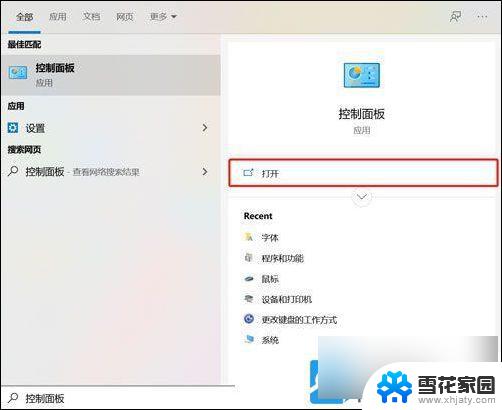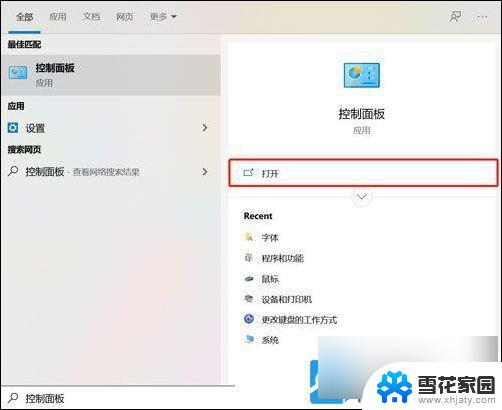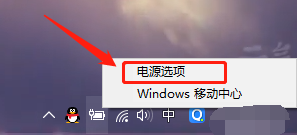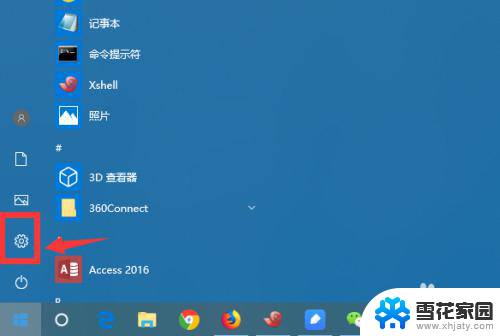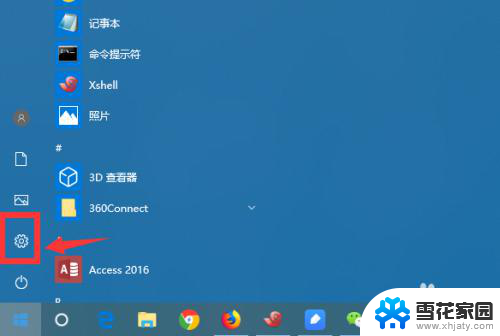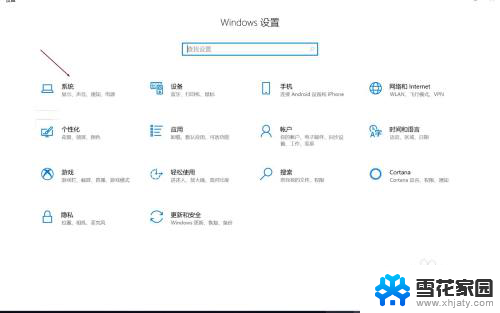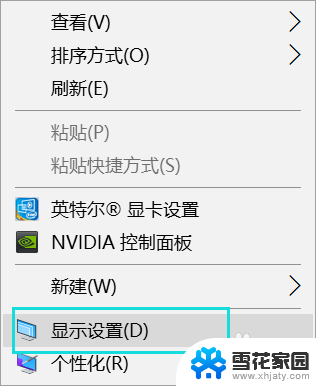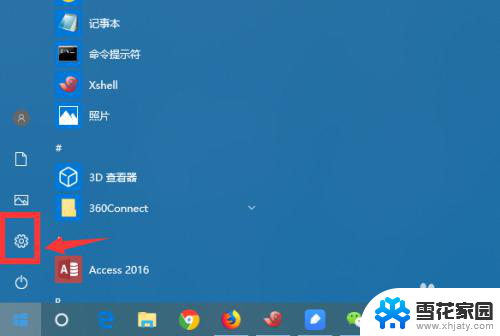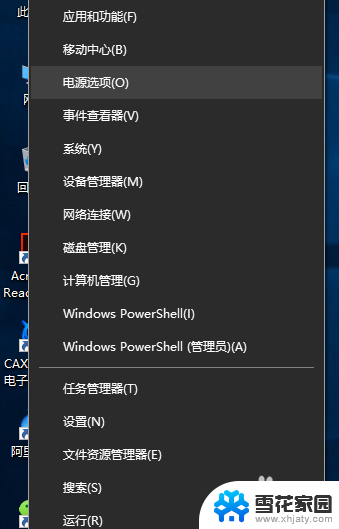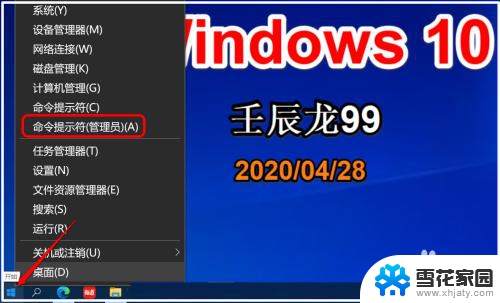winn10笔记本合盖不休眠 Win10笔记本合盖不休眠设置方法
Win10笔记本合盖不休眠的设置方法是很多用户困扰的问题,当我们合上笔记本盖子后,期望它能够自动进入休眠状态,以节省电能和延长电池寿命。有时候笔记本并没有按照我们的期望行事,依然在合盖后保持运行状态,这不仅耗电,还可能导致数据丢失。为了解决这个问题,我们需要了解一些简单的设置方法,以确保我们的Win10笔记本在合盖后能够正常进入休眠状态。接下来我们将介绍一些常见的合盖不休眠问题的解决方案,帮助用户轻松解决这一烦恼。
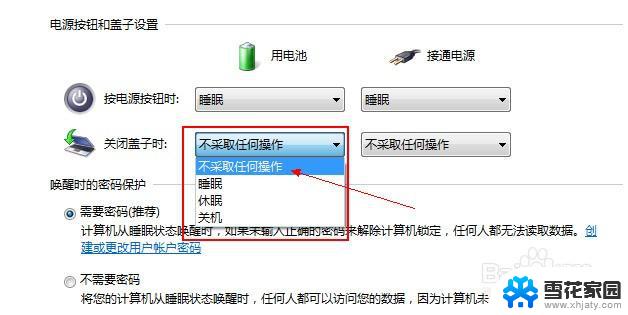
第一步:首先点击Win10桌面左下角的开始图标,然后点击打开“设置。
第二步:打开设置之后,再点击进入“系统设置”。
第三步:在系统设置忠,点击进入“电源和睡眠”设置。
第四步:然后在“屏幕”设置选项下面的“在使用电池电源情况下,经过一下时间后关闭”和“在接通电源的情况下。经过一下时间关闭”这两项的值改为“从不”,完成后,再点击下方的“其它电源设置”。
第五步:在其他电源选项中,点击进入“选择关闭盖子的功能”设置。
第六步:最后在“关闭盖子时”设置选项中,将后面的“用电池”和“接通电源”选项都设置为“不采取任何措施”。完成后,点击下方的“保存修改”就可以了。
完成以上六步设置后,Win10笔记本在夜间挂机下载或者游戏挂机的时候。就可以合上笔记本盖子,然后安心去睡觉了,合上盖子不会影响笔记本的程序正常运行。
以上就是winn10笔记本合盖不休眠的全部内容,还有不懂得用户就可以根据小编的方法来操作吧,希望能够帮助到大家。